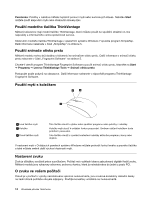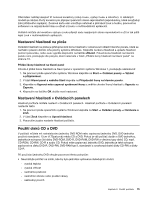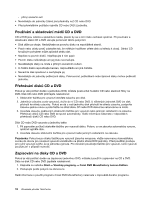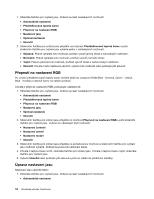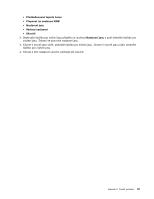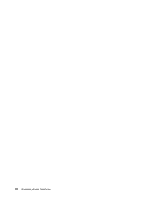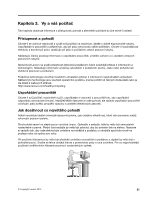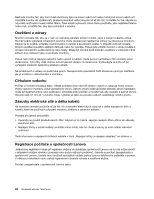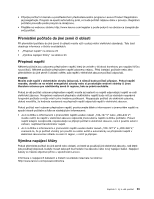Lenovo ThinkCentre M72z (Czech) User guide - Page 30
Přepnutí na nastavení RGB, Úprava nastavení jasu
 |
View all Lenovo ThinkCentre M72z manuals
Add to My Manuals
Save this manual to your list of manuals |
Page 30 highlights
1. Stiskněte tlačítko pro zvýšení jasu. Zobrazí se šest následujících možností: • Automatické nastavení • Předdefinovaná teplota barev • Přepnout na nastavení RGB • Nastavení jasu • Výchozí nastavení • Ukončit 2. Stisknutím tlačítka pro snížení jasu přejděte na možnost Předdefinovaná teplota barev a poté stisknutím tlačítka pro zvýšení jasu vyberte jednu z následujících možností: • Studená: Pokud vyberete tuto možnost, počítač vytvoří jemný obraz s namodralým odstínem. • Normální: Pokud vyberete tuto možnost, počítač vytvoří normální obraz. • Teplá: Pokud vyberete tuto možnost, počítač vytvoří obraz s načervenalým odstínem. • Ukončit: Chcete-li toto nastavení ukončit, vyberte tuto možnost nebo počkejte pět sekund. Přepnutí na nastavení RGB Po zvolení předdefinované teploty barev můžete přejít do nastavení RGB (Red - červená, Green - zelená, Blue - modrá) a nastavit barvy na vašem počítači. Chcete-li přejít do nastavení RGB, postupujte následovně: 1. Stiskněte tlačítko pro zvýšení jasu. Zobrazí se šest následujících možností: • Automatické nastavení • Předdefinovaná teplota barev • Přepnout na nastavení RGB • Nastavení jasu • Výchozí nastavení • Ukončit 2. Stisknutím tlačítka pro snížení jasu přejděte na možnost Přepnout na nastavení RGB a poté stiskněte tlačítko pro zvýšení jasu. Zobrazí se následující čtyři možnosti: • Nastavení červené • Nastavení zelené • Nastavení modré • Ukončit 3. Stisknutím tlačítka pro snížení jasu přejděte na požadovanou možnost a stisknutím tlačítka pro zvýšení jasu možnost vyberte. Zobrazí se posuvník nastavení barev. 4. Chcete-li teplotu barev snížit, stiskněte tlačítko pro snížení jasu. Chcete-li teplotu barev zvýšit, stiskněte tlačítko pro zvýšení jasu. 5. Vyberte Ukončit nebo počkejte pět sekund a poté se vrátíte do předchozí nabídky. Úprava nastavení jasu Nastavení jasu upravíte takto: 1. Stiskněte tlačítko pro zvýšení jasu. Zobrazí se šest následujících možností: • Automatické nastavení 18 Uživatelská příručka ThinkCentre